Chromebook을 별도의 화면이나 TV에 연결하는 방법

Chrome OS는 사용자가 Chromebook을 별도의 화면이나 TV에 연결할 수 있는 다양한 방법을 지원합니다.

새로운 무선 네트워크에 연결하면 Windows는 해당 무선 네트워크에 대한 프로필을 만듭니다. 무선 네트워크 프로필(WiFi)에는 무선 네트워크에 연결하기 위한 SSID (네트워크 이름), 비밀번호, 보안 정보가 포함되어 있습니다.
이 가이드에서는 Windows 10에서 무선 네트워크에 대한 자동 연결을 활성화하거나 비활성화하는 다양한 방법을 보여줍니다.
무선 네트워크에 자동 연결 활성화
무선 네트워크에 연결되어 있는 동안 자동으로 연결 확인란을 선택하세요.
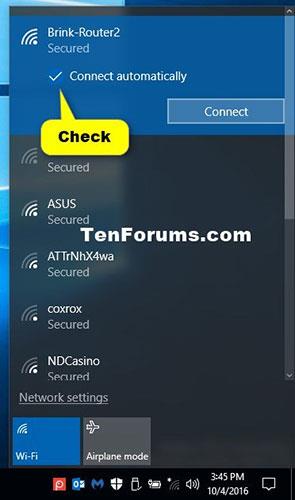
자동으로 연결을 선택하세요.
연결을 끊어서 무선 네트워크에 대한 자동 연결을 끄십시오.
무선 네트워크 연결을 끊습니다. 이 무선 네트워크에 다시 연결하려면 수동으로 연결해야 합니다.
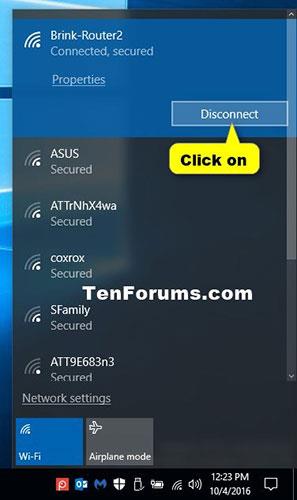
연결을 끊어서 무선 네트워크에 대한 자동 연결을 끄십시오.
설정에서 무선 네트워크 자동 연결을 켜거나 끕니다.
1. 설정을 열고 네트워크 및 인터넷 아이콘을 클릭합니다 .
2. 왼쪽의 Wi-Fi를 클릭하고, 오른쪽의 연결된 무선 네트워크(예: "Brink-Router2")를 탭하세요.
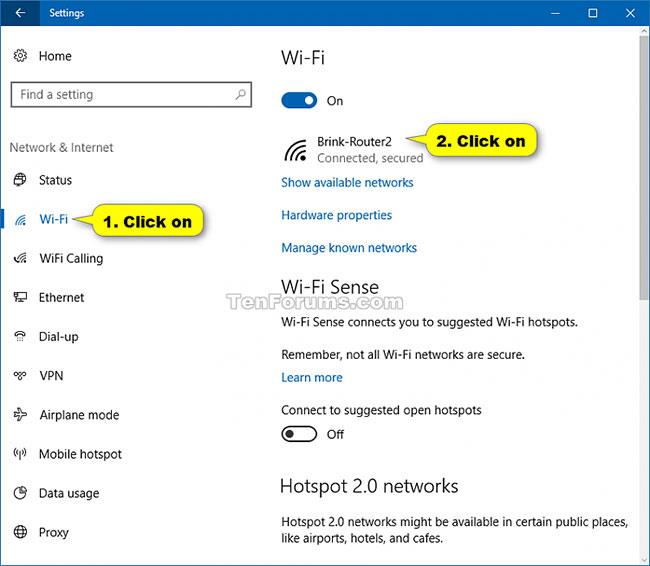
왼쪽의 Wi-Fi를 클릭하고 연결된 무선 네트워크를 탭하세요.
3. 이 무선 네트워크에 대해 원하는 사항에 따라 범위 내에 있을 때 자동으로 연결 옵션을 켜 거나 끕니다.
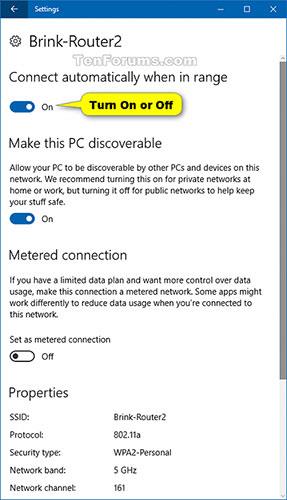
범위 내에 있을 때 자동으로 연결 옵션을 켜거나 끕니다.
4. 이제 원하는 경우 설정을 닫을 수 있습니다.
네트워크 연결에서 무선 네트워크에 대한 자동 연결 활성화/비활성화
Win1. + 키를 눌러 실행을R 열고 실행 에 ncpa.cpl을 입력한 후 확인을 클릭하여 네트워크 연결을 엽니다 .
2. 무선 네트워크(예: "Brink-Router2")를 클릭합니다.
3. 무선 속성 버튼을 클릭합니다.
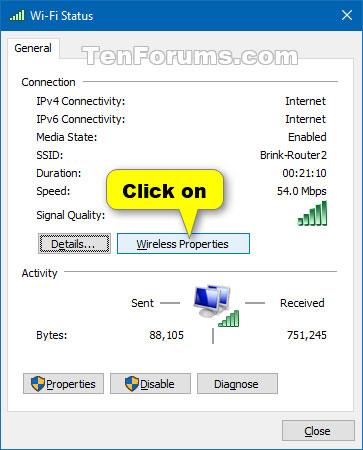
무선 속성 버튼을 클릭하세요.
4. 원하는 항목에 따라 이 네트워크가 범위 내에 있을 때 자동으로 연결을 선택(활성화)하거나 선택 취소(비활성화) 하고 확인을 누릅니다 .
5. 닫기를 클릭합니다.
6. 이제 원하는 경우 네트워크 연결을 닫을 수 있습니다.
명령 프롬프트에서 무선 네트워크 자동 연결 활성화/비활성화
1. 명령 프롬프트를 엽니다 .
2. 명령을 복사하여 netsh wlan show profiles명령 프롬프트에 붙여넣고 Enter자동 연결을 활성화하거나 비활성화하려는 무선 네트워크 프로필 이름(예: "Brink-Router2")을 누르고 기록해 둡니다.
3. 명령 프롬프트에 아래 명령을 입력하고 를 눌러 이 무선 네트워크의 연결 모드가 현재 자동 연결 또는 수동 연결Enter 로 설정되어 있는지 확인합니다 .
netsh wlan show profile "name"참고: 위 명령의 이름을 2단계의 무선 네트워크 프로필의 실제 이름으로 바꾸세요.
예를 들어:
netsh wlan show profile "Brink-Router2"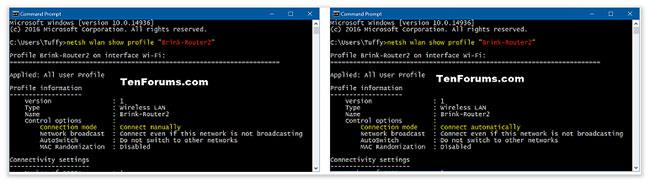
연결 모드가 자동 연결 또는 수동 연결로 설정되어 있는지 확인하세요.
4. 아래에서 사용하려는 명령을 명령 프롬프트에 입력하고 키를 누릅니다 Enter.
netsh wlan set profileparameter name="name" connectionmode=autonetsh wlan set profileparameter name="name" connectionmode=manual위 명령의 이름을 2단계의 무선 네트워크 프로필의 실제 이름으로 바꿉니다 .
예를 들어:
netsh wlan set profileparameter name="Brink-Router2" connectionmode=autonetsh wlan set profileparameter name="Brink-Router2" connectionmode=manual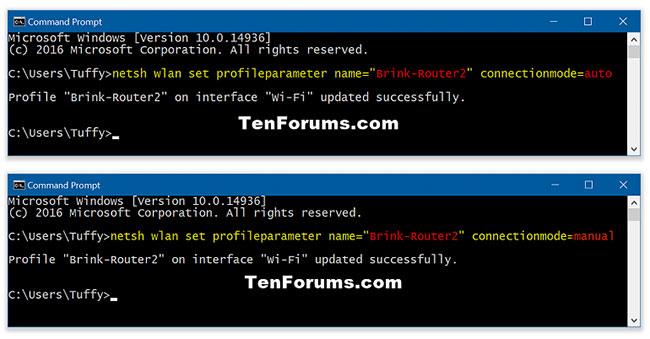
무선 네트워크에 대한 자동 연결을 활성화/비활성화하는 명령을 입력하십시오.
5. 이제 원하는 경우 명령 프롬프트를 닫을 수 있습니다.
Chrome OS는 사용자가 Chromebook을 별도의 화면이나 TV에 연결할 수 있는 다양한 방법을 지원합니다.
iTop Data Recovery는 Windows 컴퓨터에서 삭제된 데이터를 복구하는 데 도움이 되는 소프트웨어입니다. 이 가이드에서는 iTop Data Recovery 사용 방법에 대해 자세히 설명합니다.
느린 PC와 Mac의 속도를 높이고 유지 관리하는 방법과 Cleaner One Pro와 같은 유용한 도구를 알아보세요.
MSIX는 LOB 애플리케이션부터 Microsoft Store, Store for Business 또는 기타 방법을 통해 배포되는 애플리케이션까지 지원하는 크로스 플랫폼 설치 관리자입니다.
컴퓨터 키보드가 작동을 멈춘 경우, 마우스나 터치 스크린을 사용하여 Windows에 로그인하는 방법을 알아보세요.
다행히 AMD Ryzen 프로세서를 실행하는 Windows 컴퓨터 사용자는 Ryzen Master를 사용하여 BIOS를 건드리지 않고도 RAM을 쉽게 오버클럭할 수 있습니다.
Microsoft Edge 브라우저는 명령 프롬프트와 같은 명령줄 도구에서 열 수 있도록 지원합니다. 명령줄에서 Edge 브라우저를 실행하는 방법과 URL을 여는 명령을 알아보세요.
이것은 컴퓨터에 가상 드라이브를 생성하는 많은 소프트웨어 중 5개입니다. 가상 드라이브 생성 소프트웨어를 통해 효율적으로 파일을 관리해 보세요.
Microsoft의 공식 Surface 하드웨어 테스트 도구인 Surface Diagnostic Toolkit을 Windows Store에서 다운로드하여 배터리 문제 해결 등의 필수 정보를 찾으세요.
바이러스가 USB 드라이브를 공격하면 USB 드라이브의 모든 데이터를 "먹거나" 숨길 수 있습니다. USB 드라이브의 숨겨진 파일과 폴더를 표시하는 방법은 LuckyTemplates의 아래 기사를 참조하세요.








